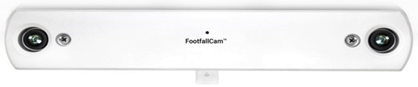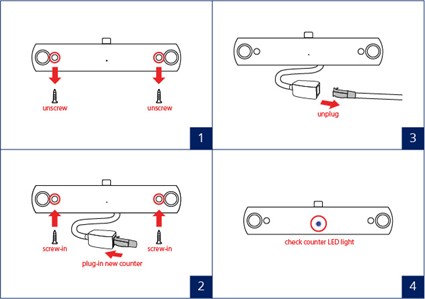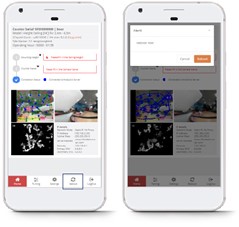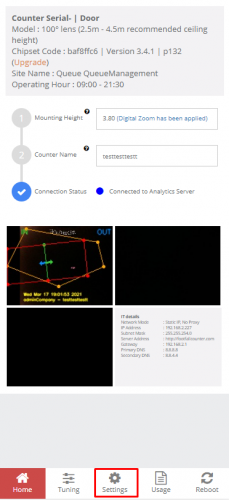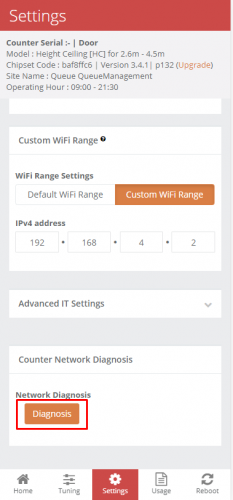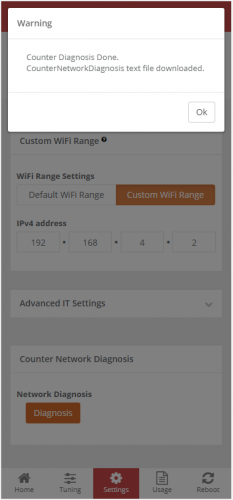4.0 Guia de solução de problemas do dispositivo
4.0.1 Manuseio Offline de Dispositivos para Problema de Operação
Por meio da verificação diária do status online dos dispositivos na lista de dispositios no portal V9 Analytics, o gerente pode gerenciar melhor o status ativo do dispositivo no portal analítico V9 para que reflita os dispositivos reais que precisam ser monitorados de perto.
A) Desative a contagem- devido à prontidão
- A entrada não está em uso
- Local não pronto - em renovação, temporariamente fechado
B) Remova os dispositivos do portal se:
- Dispositivos aprovados para RMA
- Os dispositivos foram fisicamente removidos do teto
4.0.2 Solução de problemas off-line do dispositivo
Normalmente, os dispositivos mostrarão offline a partir do portal Analytics se a indicação de luz no dispositivo for NÃO AZUL. Se o problema abaixo ocorreu no pessoas contador , você pode realizar o diagnóstico com base nas diretrizes abaixo:
Se o problema persistir após a solução de problemas acima, entre em contato com o Helpdesk da FootfallCam para obter suporte técnico adicional: support.footfallcounter.com
|
Diodo emissor de luz |
Possíveis causas e respectivos planos de ação |
Social Corporativa |
|
|
A chave para fornecer energia está desligada. |
Experiência e dinâmica de loja |
|
Tomada de alimentação com defeito. |
Experiência e dinâmica de loja |
|
|
Cabo solto no switch midspan / PoE. |
Experiência e dinâmica de loja |
|
|
Cabo solto na porta do roteador. |
Experiência e dinâmica de loja |
|
|
Danos físicos externos. |
Experiência e dinâmica de loja |
|
| piscando Luz amarela |
Problema de software. |
FootfallCam |
|
|
O cabo de rede está cravado incorretamente. |
Experiência e dinâmica de loja |
|
Cabo de rede solto. |
Experiência e dinâmica de loja |
|
|
piscando Luz Verde |
Sem rede. |
Experiência e dinâmica de loja |
|
O endereço IP está em conflito com outro dispositivo. |
Experiência e dinâmica de loja |
|
|
Firewall bloqueado. |
Experiência e dinâmica de loja |
|
|
Problema de DNS. |
Experiência e dinâmica de loja |
|
|
Funcionalidade da porta do roteador. |
Experiência e dinâmica de loja |
|
|
A senha do proxy expirou. |
Experiência e dinâmica de loja |
|
|
Largura de banda de rede insuficiente. |
Experiência e dinâmica de loja |
|
|
Configuração de rede incorreta. |
Experiência e dinâmica de loja |
|
|
IP fora do intervalo. |
Experiência e dinâmica de loja |
|
|
Problema de gateway. |
Experiência e dinâmica de loja |
|
|
Problema de DHCP. |
Experiência e dinâmica de loja |
|
|
FootfallCam foi colocado na lista negra. |
Experiência e dinâmica de loja |
|
|
|
Servidor não acessível Verifique se o servidor do cliente está instalado e funcionando. Em seguida, verifique se a rede local é capaz de se conectar ao servidor. |
Experiência e dinâmica de loja |
|
|
Erro do sistema durante a sequência de inicialização. Se o problema persistir após a reinicialização, levantar tíquete de suporte para a equipe FootfallCam |
FootfallCam |
4.1 Substituição de dispositivo
PASSO 1 - Desenrosque o dispositivo do teto.
PASSO 2 - Desconecte o cabo de rede.
PASSO 3 - Conecte o novo dispositivo com o cabo de rede e aparafuse-o na posição original.
PASSO 4 - Verifique a luz LED do contador, certifique-se de que está na posição Azul.
4.2 Atualização de firmware do dispositivo
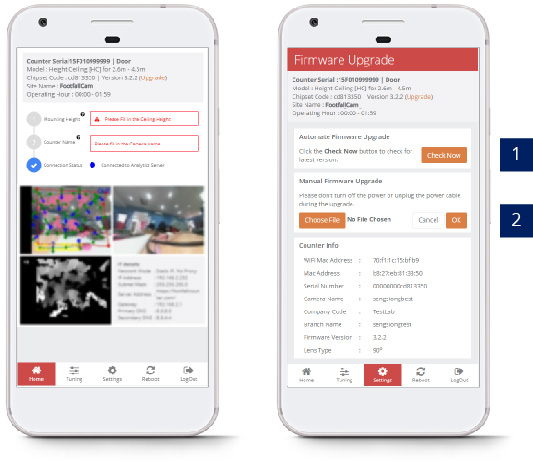
PASSO 1 - Conecte o contador SSID via Wi-Fi e faça login com a senha: Peça ao pessoal de suporte do FFC.
PASSO 2 - Acesse o navegador da web (Safari, Google Chrome) e insira o URL: http://192.168.4.1.
PASSO 3 - Entrar com senha: Peça ao pessoal de suporte do FFC.
PASSO 4 - Clique em Atualizar no canto superior direito e navegue até atualização de firmware.
| item | Descrição |
| 1. Atualização de firmware automatizada | Clique em Descubra agora para recuperar a versão mais recente e o firmware será atualizado automaticamente. |
| 2. Atualização manual de firmware | Clique em Procurar para fazer o upload do arquivo de firmware e clique Ok para completar o processo. |
PASSO 5 - O dispositivo será reinicializado automaticamente após 5 minutos quando a atualização for concluída.
4.3 Reinicialização do dispositivo
4.3.1 Reinicialização Suave
PASSO 1 - Conecte o contador SSID via Wi-Fi e faça login com a senha: Peça ao pessoal de suporte do FFC
PASSO 2 - Acesse o navegador da web (Safari, Google Chrome) e insira o URL: http://192.168.4.1.
PASSO 3 - Entrar com senha: Peça ao pessoal de suporte do FFC.
PASSO 4 - Clique em Reinicie no fundo.
PASSO 5 - Clique em Reinicie na mensagem pop-up.
4.3.2 Reinicialização forçada
PASSO 1 - Encontre os cabos para o contador de passos no back office. Pode ser diretamente do switch PoE ou PoE Midspan.
PASSO 2 - Desconecte o cabo que está fornecendo energia ao contador.
PASSO 3 - Certifique-se de que o LED do balcão está apagado e aguarde 5 minutos.
PASSO 4 - Conecte o cabo de volta em seu lugar original.
4.4 Diagnóstico de rede do dispositivo
PASSO 1 - Vamos para Configurações página baseada na imagem acima.
PASSO 2 - Role até o final da página, clique no Diagnóstico botão e aguarde 30 a 60 segundos.
PASSO 3 - UMA CounterNetworkDiagnosis.txt o arquivo de texto será baixado. Se houver algum erro ou problema ao baixar o arquivo de texto, por favor, entre em contato com o Helpdesk FootfallCam para suporte técnico adicional: support.footfallcounter.com
PASSO 4 - Envie o CounterNetworkDiagnosis.txt arquivo para a equipe Footfallcam.
-
-
Através da App Chat de Suporte:
-
Para usuários do Android, copie o arquivo de texto e envie-o para o grupo de suporte Footfallcam.
-
Para usuários de Iphone, converta o arquivo de texto para Formato PDF e envie para o grupo de apoio Footfallcam.
-
-
Através da Bilhete de Suporte:
-
Anexe o arquivo de texto no ticket de suporte e envie como uma mensagem para a equipe do Footfallcam para verificar o problema.
-
- Por e-mail:
- Anexe o arquivo de texto e envie o e-mail para [email protegido] com o número de série do dispositivo como assunto do e-mail.
-
4.5 Solução de problemas do dispositivo 3DPro2
4.5.1 Luz Vermelha do Dispositivo
Ao ligar o pessoas contador , ele permanece na luz vermelha, siga o procedimento abaixo para solucionar o problema.
- Cliente para executar o ciclo de energia (Reinicialização forçada) e certifique-se de que os cabos estejam conectados firmemente.
- Ping o pessoas contador IP existente e fornecer o resultado ao suporte da FootfallCam.
- Consulte Referência: Ponto 16, IP Interno/IP Externo para recuperar o último IP visto do pessoas contador .
- No PC, abra o prompt de comando (pesquisa na janela: cmd)
- ping-t [IP/IP externo]
- Exemplo: ping -t 192.168.4.1
- Verifique se o pessoas contador está transmitindo SSID Wi-Fi. Referência
- If pessoas contador não consigo pingar (Etapa 2) e não transmita SSID Wi-Fi (Etapa 3), o usuário final deverá fornecer as evidências abaixo para solicitar RMA (se estiver dentro da garantia).
- Forneça as evidências acima ao levantar um ticket de suporte para acelerar o processo de RMA.
Se o pessoas contador capaz de fazer ping OU mostrar SSID de Wi-Fi, forneça a evidência (captura de tela) ao levantar o ticket, portanto, o suporte será escalado para fornecer assistência adicional.
4.5.2 Dispositivo sem luz
Quando o dispositivo não acender após ser ligado, siga o procedimento abaixo para solucionar o problema.
Para usuários que usam o injetor POE:
- Verifique se o injetor POE está ligado corretamente. Referência
- Verifique se todas as portas estão conectadas corretamente. Referência
- Troque o cabo se o dispositivo/injetor POE não funcionar conforme o esperado.
- Se não conseguir descobrir o que há de errado com a configuração atual, forneça evidências (foto) em um ticket de suporte.
Para usuários que usam switch POE:
- Verifique se o switch POE está ligado corretamente.
- Verifique se a porta utilizada pelo dispositivo está funcionando corretamente.
- Troque um cabo OU porta se o dispositivo não funcionar conforme o esperado.
- Se não conseguir descobrir o que há de errado com a configuração atual, forneça evidências (foto) em um ticket de suporte.
- [Foto] Dispositivo sem luz
- [Foto] Luz indicadora LED da porta do switch POE
- Forneça as etapas de solução de problemas executadas
4.5.3 Luz Verde do Dispositivo
4.5.3.1 Luz Verde Piscando
Quando o LED exibe uma luz verde piscando, normalmente indica que o dispositivo está encontrando dificuldades na obtenção de um endereço IP or estabelecendo uma conexão de rede.
-
Inspecione o cabo de rede: Certifique-se de que o cabo de rede que conecta o dispositivo esteja em boas condições e conectado com segurança.
-
Consulte sua equipe de TI: Verifique com sua equipe de TI se alguma alteração foi feita na configuração da rede, como ajustes no endereço IP alocado, DNS ou configurações de gateway.
- Forneça o log de solução de problemas de diagnóstico de rede: Envie o log de solução de problemas de diagnóstico de rede para o suporte FootfallCam.
Diretriz: Solução de problemas de diagnóstico de rede
Se a sua equipe de TI confirmar que nenhuma alteração foi feita na configuração da rede e o problema persistir, por favor anexe o arquivo de texto de solução de problemas ao ticket de suporte junto com quaisquer detalhes relevantes. Nossa equipe de suporte irá ajudá-lo prontamente a resolver o problema.
4.5.3.2 Luz Verde Constante
Quando o LED exibe uma luz verde constante, normalmente indica que o dispositivo está conectado à rede, mas não foi possível estabelecer uma conexão com o servidor FootfallCam.
- Verifique a entrada do endereço do servidor: Certifique-se de que o endereço do servidor foi inserido corretamente nas configurações do dispositivo.
- Lista de permissões de endereços do servidor FootfallCam: Confirme se todos os endereços do servidor FootfallCam estão na lista de permissões para permitir a comunicação com sua rede.
Referência: Lista de endereços do servidor FootfallCam - Forneça o log de solução de problemas de diagnóstico de rede: Envie o log de solução de problemas de diagnóstico de rede para o suporte FootfallCam.
Diretriz: Solução de problemas de diagnóstico de rede
Se você não conseguir resolver o problema após seguir estas etapas, por favor anexe o arquivo de texto de solução de problemas junto com os detalhes das etapas de solução de problemas realizadas no tíquete de suporte. Nossa equipe fornecerá mais assistência prontamente.
4.5.4 Luz Amarela do Dispositivo
LED mostrando luz amarela, geralmente indicando problema no cabo ou cabo de rede está crimpado incorretamente.
- Você pode tentar reconectar o cabo ou conectar um cabo diferente que funcione bem. Você pode testar o cabo com um testador de cabo.
- Se o problema persistir após usar um cabo que funcione bem, tire uma foto do switch/midspan PoE e do back office para ver como o cabo foi conectado.
- Se for possível provar que outro dispositivo está funcionando bem com o cabo, mas não funciona com o dispositivo relatado, crie um ticket de suporte e anexe o vídeo de teste no ticket de suporte para RMA (se estiver dentro da garantia).
4.6 Solução de problemas - Como conectar ao 3D Pro2 via IP secundário
4.6.1 Etapas para configurar o ambiente e solucionar problemas
- Ligue o pessoas contador com midspan POE e conecte diretamente ao PC.
- Defina as configurações da porta Ethernet do PC e defina o Endereço IP para '169.254.0.91' e Gateway para 255.255.255.0.
- Abra Prompt de comando e tipo ping -t 169.254.0.90
Nota: 169.254.0.90 é o IP secundário (Cada pessoas contador tem esse IP) - Depois de tentar executar ping no contador:
- If pingável, o suporte FootfallCam poderá acessar pessoas contador s para diagnósticos adicionais. Por favor, prossiga para a Etapa 5 e agende uma sessão remota para obter mais assistência.
- If não é pingável, significa o pessoas contador está com defeito e o suporte da FootfallCam não consegue realizar diagnósticos adicionais. Por favor, prossiga para a Etapa 5 e prossiga para substituí-lo por uma nova unidade.
- Por último, captura de tela do resultado do ping para Suporte FootfallCam para mais conselhos.
4.6.2 Tutorial em vídeo sobre como conectar-se ao 3DPro 2 via IP secundário
Por favor, consulte 4.6.1 Etapas para configurar o ambiente e solucionar problemas -> Etapa 4 para a próxima ação após a solução de problemas.